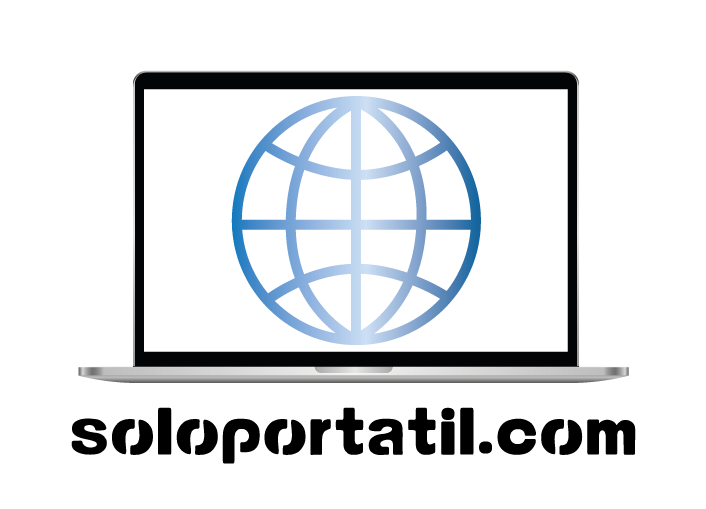El modo Dios, también conocido como GodMode, es una carpeta especial que se encuentra llena de accesos directos a herramientas y funciones avanzadas. Una alternativa muy útil que de hecho no es exclusiva de Windows 11, ya que también puedes encontrarla en versiones anteriores. Y si deseas utilizarla, has llegado al lugar ideal, pues aquí en SoloPortátil te mostraremos como activar el Modo Dios de Windows 11.
Contenido
¿Qué es el modo Dios en Windows?
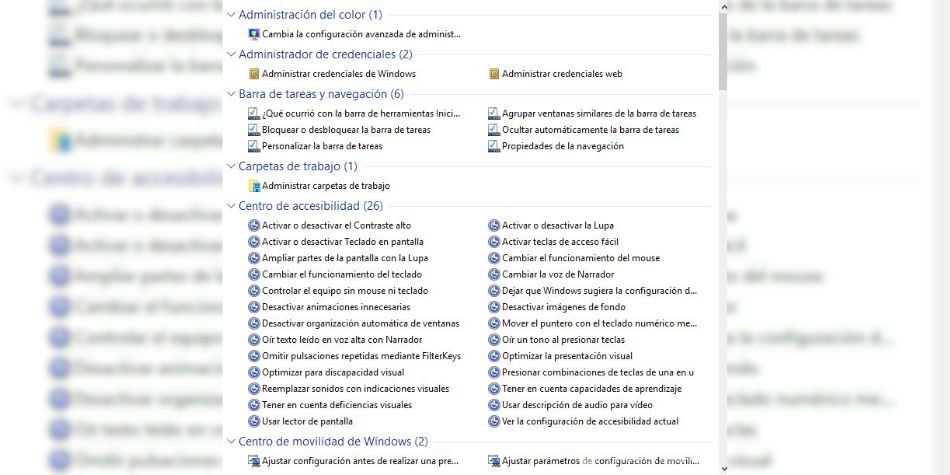
Realmente se trata de una carpeta normal para Windows, pero con la particularidad de que al incluir cierto código en su nombre, esta se convierte en una carpeta especial, ya que al abrirla podrás contar con más de 200 accesos directos a diversas opciones de Windows 11. Dichos accesos estarán divididos en varias categorías para ir explorándolas cómodamente.
Como activar el modo Dios de Windows 11
Ahora que ya sabes que es el modo Dios de Windows, vamos con la activación, lo cual es muy sencillo, solo debes seguir los siguientes pasos:
- Crear una nueva carpeta, esta será la que te dará el acceso al Modo Dios. La ubicación de esta carpeta es indiferente, así que créala en el escritorio o explorador, ¡donde quieras!
- Cambia el nombre de la carpeta, debes colocarle GodMode.{ED7BA470-8E54-465E-825C-99712043E01C}. Es importante que no omitas ninguna letra ni símbolo, simplemente copia y pega tal y como te lo hemos colocado. Una vez cambies el nombre de la carpeta a este, podrás ver que el nombre desaparecerá y se quedará en blanco, pero no te preocupes, esto es normal, solo déjalo así; de igual manera es posible que el ícono de la carpeta cambie.
¡Y eso es todo! Como verás en dos simples pasos ya has activado el modo Dios en Windows 11. Una vez entres a la carpeta que has creado, abrirás el menú del GodMode, donde podrás apreciar muchas opciones que podrán variar dependiendo de la versión de Windows que tengas.
¿Para qué funciona el modo Dios en Windows?
Es una manera práctica de contar con muchas opciones útiles sin necesidad de tener que buscarlas en el Panel de Control o las opciones de Windows. Por lo que una vez que entres a dicha carpeta y quieras usar cualquiera de los accesos directos, simplemente has doble clic en él para acceder a su configuración, entre las cuales podrás encontrar:
- Administración de color: podrás calibrar el color de la pantalla.
- Administrador de credenciales: incluye dos herramientas que permiten administrar las credenciales de Windows y en la web.
- Barras de tareas y navegación: permite personalizar la Barra de tareas de Windows, también su funcionamiento.
- Carpetas de trabajo: podrás administrarlas fácilmente.
- Centro de accesibilidad: incluye varios accesos directos a distintas opciones de accesibilidad como por ejemplo los programas que hayas instalado en tu pc.
- Centro de movilidad de Windows: incluye dos accesos directos a opciones relacionadas con movilidad (ordenadores portátiles).
- Centro de recursos compartidos y redes: permite gestionar tus conexiones de red y similares a través de varios accesos directos.
- Centro de sincronización: podrás administrar los archivos sin conexión (no está disponible en Windows 10).
- Conexión RemoteApp y Escritorio: podrás acceder a otros escritorios de manera remota.
- Configuración de Tablet PC: incluye varios accesos directos para PC con pantalla táctil.
- Cuentas de usuario: podrás gestionar y crear cuentas de usuario de Windows
- Dispositivos e impresoras: opciones relacionadas con dispositivos, Bluetooth, impresoras y cámaras.
- Espacios de almacenamiento: podrás gestionar los espacios de almacenamiento en discos duros externos (donde Windows guarda copias de seguridad).
- Fecha y hora: podrás ajustar la fecha y hora.
- Firewall de Windows Defender: podrás comprobar el estado y modificar la configuración del firewall de Windows.
- Mouse: incluye varios apartados para modificar el comportamiento del ratón.
- Opciones de indización: cambia cómo funcionan las búsquedas de Windows.
- Opciones de Internet: incluye varias opciones de Internet, pero la mayoría solo afectan a Internet Explorer.
- Reconocimiento de voz: incluye herramientas para modificar el uso del reconocimiento de voz de Windows.
- Región: podrás ajustar tu ubicación y las opciones relacionadas.
- Reproducción automática: al insertar un DVD o conectar un dispositivo podrás elegir el funcionamiento de la reproducción automática.
- Sistema: este es uno de los grupos más grandes, con 21 elementos; los cuales varían desde como crear un punto de restauración hasta comprobar la velocidad del procesador.
- Sonido: tendrás accesos directos para cambiar el volumen del sonido y cambiar los sonidos del sistema.
- Teclado: aquí podrás cambiar la velocidad de intermitencia del cursor y comprobar el funcionamiento del teclado.
Además también cuenta con otros accesos relacionados a: Fuentes, herramientas administrativas, historial de archivos, Opciones de energía, Opciones del explorador de archivos, Seguridad y mantenimiento, Solución de problemas; también incluye varias herramientas para desinstalar y agregar programas.
Espero hayas disfrutado este post sobre como activar el modo Dios de Windows 11, cualquier duda, ¡coméntanos!
Quizás te interese…